刪除 iPhone 上的 cookie:逐步教學
- PHPz轉載
- 2023-04-28 11:01:063945瀏覽
為什麼要刪除 iPhone 上的 cookie?
大多數 cookie 是在您移動和瀏覽不同網站時從 Safari、Chrome 和 Firefox 等網頁瀏覽器保存的。但是,cookie 也可以透過其他應用程式儲存在您的 iPhone 上,因為您可以像在網路瀏覽器上一樣造訪網站並登入您的帳戶。
如果您想知道為什麼要從您的iPhone 中刪除cookie,原因如下:
- 您可以刪除您的個人資訊和敏感資訊,使其不被儲存為cookie ,並防止它們被網站訪問。
- 防止網站和應用程式知道您如何瀏覽網路以及您造訪了哪些網站。
- 可防止網站使用您的搜尋記錄和使用情況來建立您的線上個人資料。
- 停止根據您的瀏覽紀錄取得產品和服務的目標廣告。
- 從 iPhone 儲存中刪除不需要的資料以節省空間。
- 清除 cookie 還可以增強您的瀏覽體驗,因為網站載入速度會更快。
如何在 Safari 上刪除 cookie
如果您使用 Safari 瀏覽互聯網,則可以輕鬆查看跨多個網站儲存的 cookie。該應用程式可以輕鬆地一次從特定網站或所有網站刪除 cookie。
從某些網站刪除 cookie
您可以透過開啟「設定」應用程式從您經常瀏覽的網站中刪除 cookie 。

在設定內,向下捲動並選擇Safari。

當 Safari 畫面出現時,向下捲動到底部並點擊進階。

在下一個畫面上,選擇上方的 網址資料。

您現在將看到您使用 Safari 造訪過的網站清單。在此畫面上,點選底部的 顯示所有網站以展開清單。

畫面現在將顯示您在 Safari 上造訪過的所有網站。若要從特定網站刪除 cookie,請點選右上角 的編輯。

當此清單進入編輯模式時,找到您要刪除其cookie 的網站,然後點擊網站左側 的紅色減號(-)圖示.
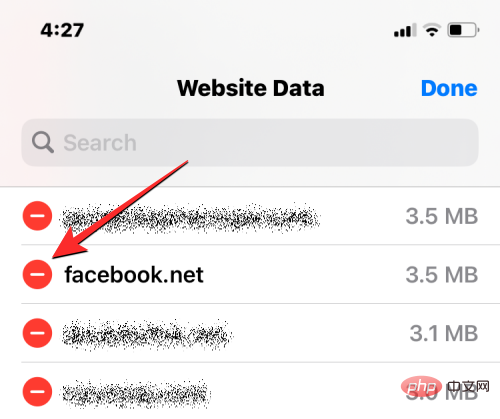
現在,點擊所選網站右側的刪除以從 Safari 中刪除其 cookie 。
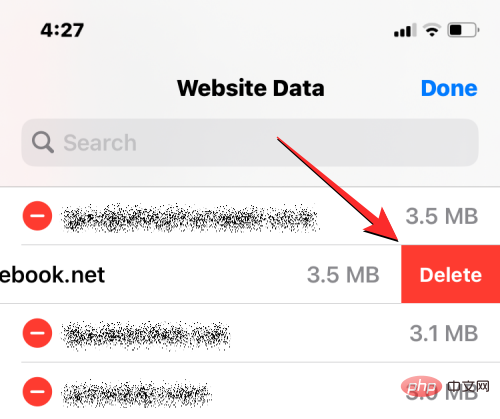
您可以重複此步驟以刪除來自其他網站的 cookie。從不需要的網站刪除 cookie 後,點擊右上角的完成以儲存變更。
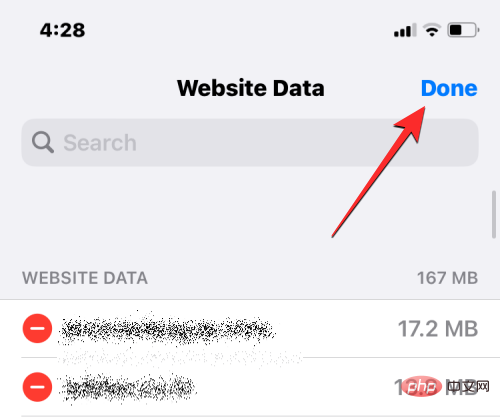
從所有網站刪除cookie
如果您希望從您使用Safari 造訪過的所有網站中刪除cookie,您可以先開啟iPhone 上 的「設定」應用程式。

在設定內,向下捲動並選擇Safari。

當 Safari 畫面出現時,向下捲動到底部並點擊進階。

在下一個畫面上,選擇上方的 網址資料。

您現在將看到您使用 Safari 造訪過的網站清單。在此畫面上,點選底部的 刪除所有網站資料。
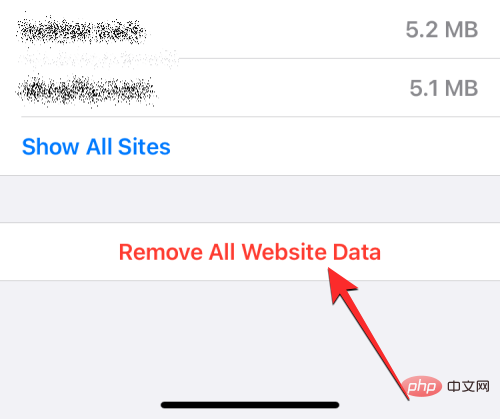
在出現的提示中,點選立即刪除以確認您的動作。
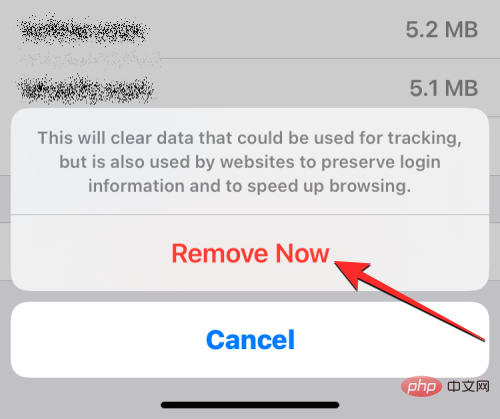
如何在Safari 上一次刪除cookie 和歷史記錄
除了cookie 之外,如果使用者希望從頭開始使用Safari,iOS 還允許使用者同時刪除他們在Safari 上的網路歷史記錄和cookie。若要從 Safari 中刪除網路歷史記錄和 cookie,請開啟iPhone 上 的「設定」應用程式。

在設定內,向下捲動並選擇Safari。

在下一個畫面上,向下捲動並點擊清除歷史記錄和網站資料。
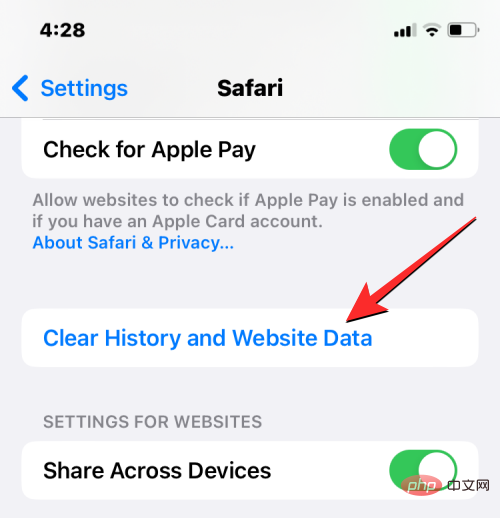
在出現的提示中,點選清除歷史記錄和資料以確認您的動作。
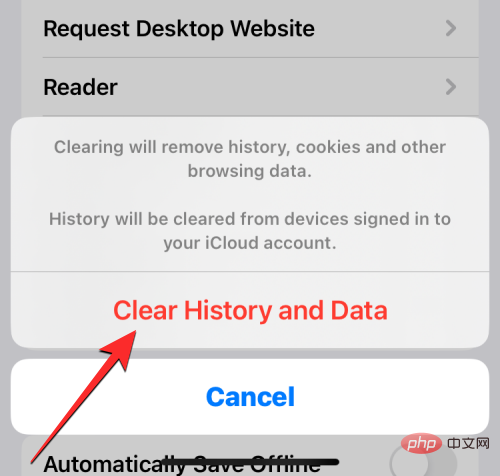
iOS 現在將刪除您所有現有的網路歷史記錄以及您過去從 iPhone 造訪過的所有網站中儲存的 cookie。
如何刪除Google瀏覽器上的 cookie
如果您喜歡在 iPhone 上使用 Google Chrome 瀏覽網頁,您可以從網頁瀏覽器中刪除所有儲存在 iPhone 上的 cookie。首先,在您的 iPhone 上 打開Google Chrome應用程式。

當應用程式開啟時,點擊右下角 的三點圖示。
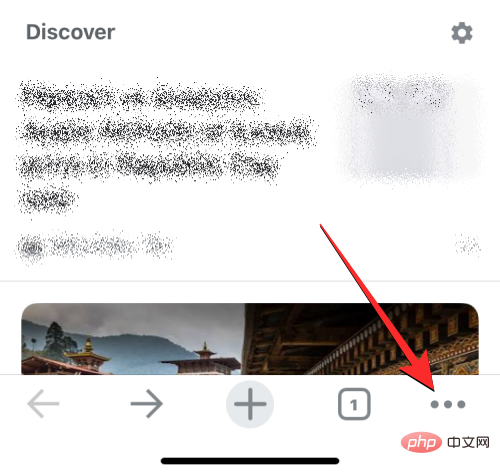
在接下來出現的選單中,點選歷史記錄。
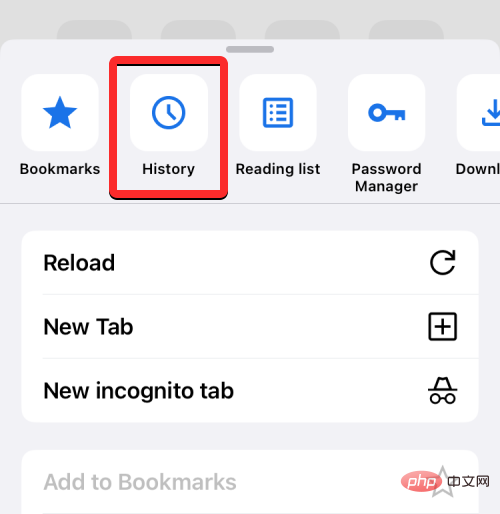
You should now see the History screen showing you a list of websites you visited recently. On this screen, tap on Clear Browsing Data at the bot left corner.
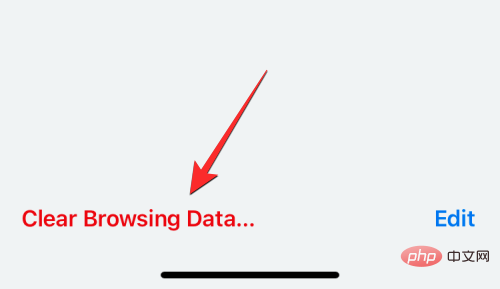
在下一個畫面上,您應該會看到標有勾號的項目已選擇刪除。如果您只想從Google瀏覽器中刪除 cookie,請取消選擇所有其他選項,然後點擊Cookie、網站資料以勾號標記它。現在,點選螢幕頂端的 時間範圍。
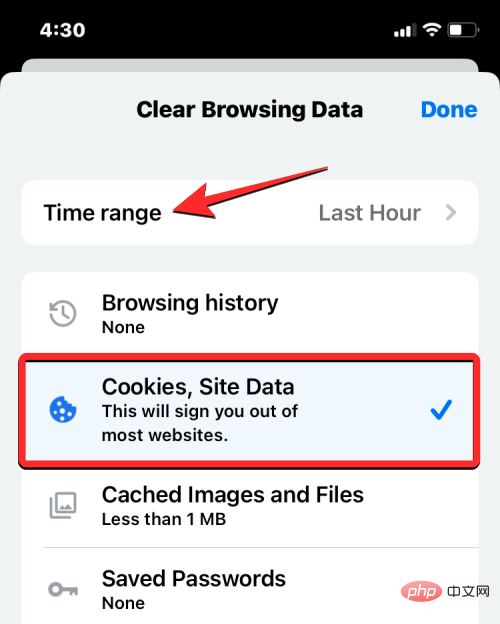
在下一個畫面上,選擇All time。這將確保您所有現有的 cookie 都從 Google Chrome 中刪除。選擇此選項後,點擊左上角的返回。
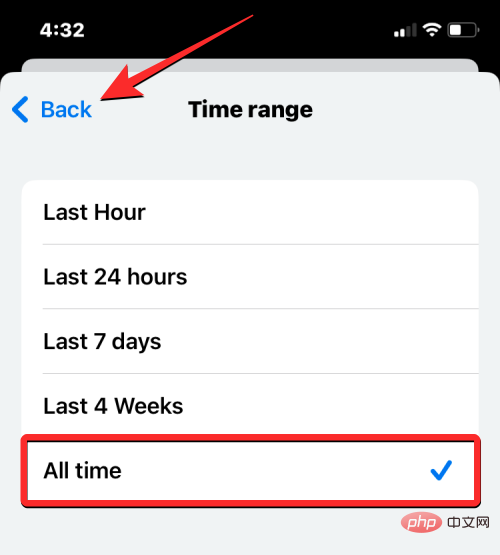
選擇刪除的項目後,點選底部的 #清除瀏覽資料。
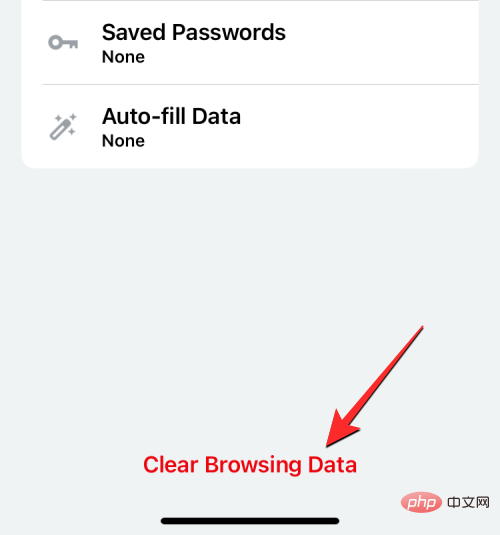
在接下來出現的提示中,點選清除瀏覽資料以確認您的動作。
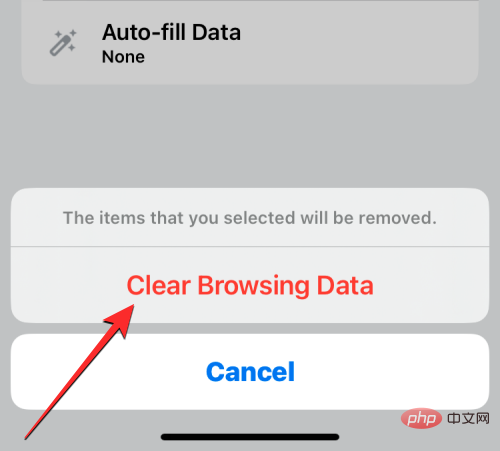
Google瀏覽器現在將從您 iPhone 上的應用程式中刪除所有 cookie。
如何刪除 Google 應用程式上的 cookie
每當您在 iPhone 上造訪網站時,都會儲存 Cookie。雖然 iOS 上的 Google 應用程式本質上不是網頁瀏覽器,但您仍可以使用它來搜尋相關資訊並透過搜尋結果或主頁動態開啟網站。如果您是經常使用 Google 應用程式的人,該應用程式可能會隨著時間的推移累積大量 cookie 和快取資料。
要刪除這些 cookie,請在您的 iPhone 上 開啟Google應用程式。
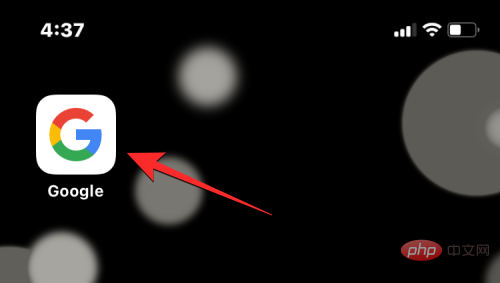
當應用程式開啟時,點擊右上角的使用者 頭像。
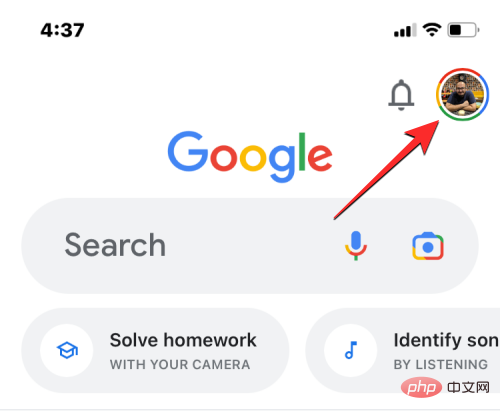
在出現的溢出選單中,選擇設定。
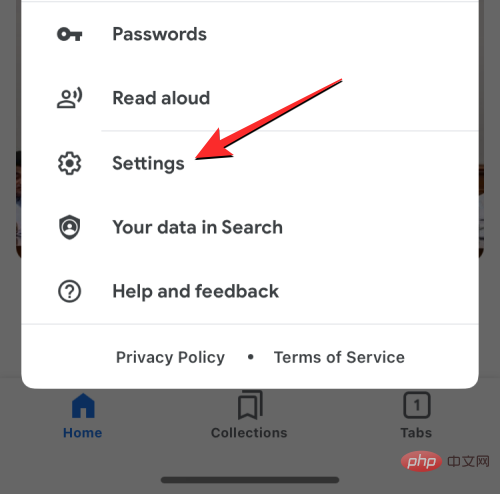
在「設定」畫面上,點選「隱私權與安全性」 。
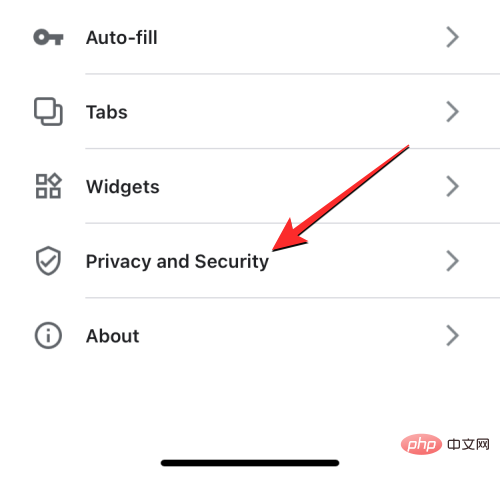
在這裡,點選歷史記錄。

在歷史記錄畫面中,您應該會看到「Cookies」部分。在這裡,點擊清除以刪除您使用 Google 應用程式造訪過的所有網站的 cookie。
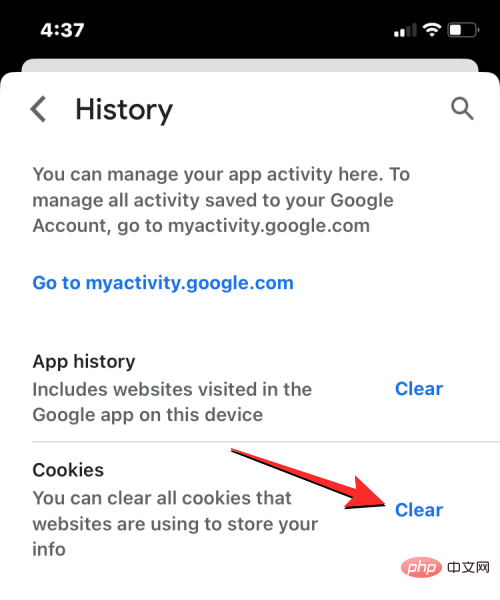
系統會要求您在螢幕上出現的提示中確認您的動作。在此提示上,點擊全部清除以繼續。

此外,您可以刪除網站歷史記錄以刪除您在此應用程式中開啟的網站的名稱和位址。為此,請點選「套用歷史記錄」部分右側的 清除。
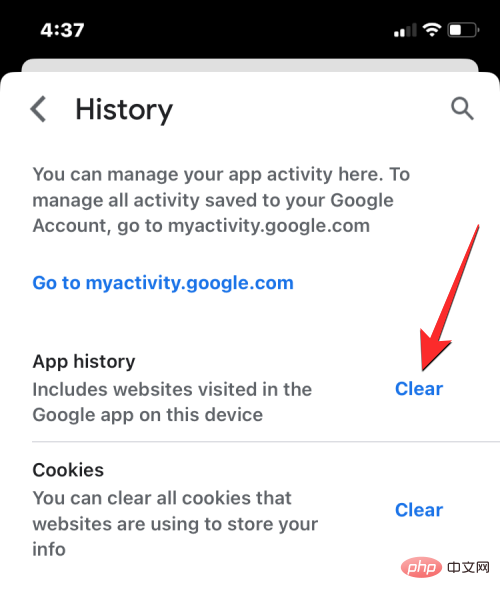
您的 cookie 和網路歷史記錄現在應該已從 iPhone 上的 Google 應用程式中刪除。
如何刪除Mozilla Firefox 上的cookie
與Google Chrome 和Safari 類似,如果您更喜歡在iPhone 上使用它的應用程序,您也可以從您在Mozilla Firefox 瀏覽器上瀏覽過的網站中刪除cookie。若要清除 cookie,請在 iOS 上 開啟Firefox應用程式。

在 Firefox 中,點選畫面右下角的 三行圖示。
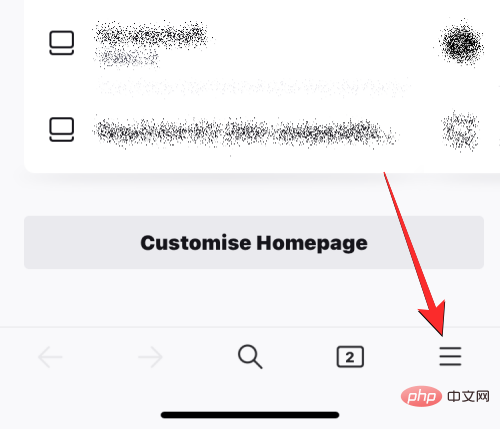
在出現的溢出選單中,選擇設定。
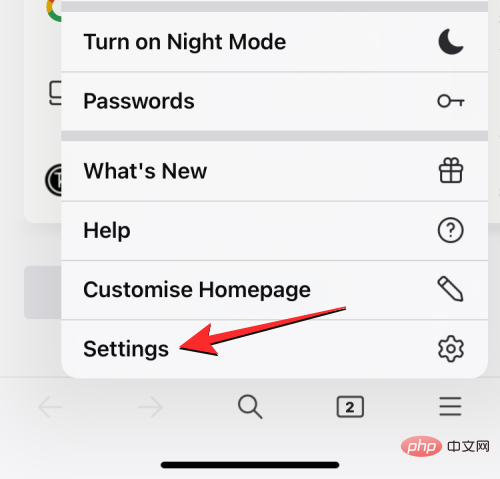
當「設定」畫面出現時,向下捲動至「隱私權」部分,然後點選「資料管理」 。
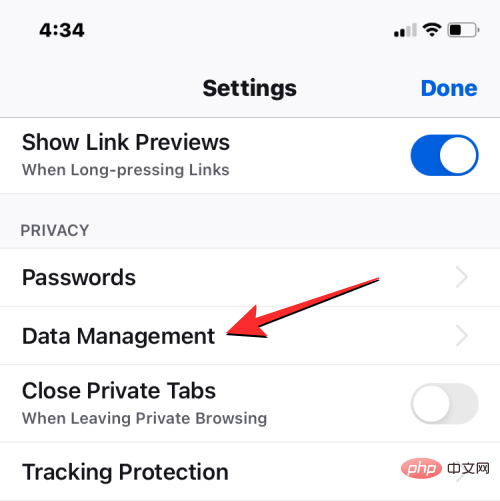
在螢幕上,開啟「清除私人資料」下的Cookie開關,以僅從 Firefox 應用程式中刪除 cookie。 此外,您可以開啟 快取 和離線網站資料的開關,以從 iPhone 中刪除臨時檔案和網路瀏覽記錄。
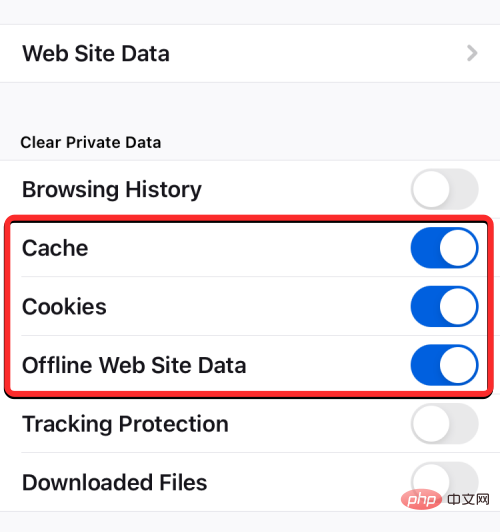
選擇刪除的資料後,點選底部的 清除私人資料。

您應該會在螢幕上看到一條提示,要求您確認您的操作。若要繼續,請點選此提示上的確定。

Firefox 應用程式現在將從您的 iPhone 中刪除所有 cookie 和其他選取資料。
如何刪除Twitter 上的cookie
如果您不知道,不只是網頁瀏覽器會在您的iPhone 上儲存cookie,您在使用Twitter 應用程式捲動瀏覽內容時也可能最終會儲存cookie。如果您長時間在 iPhone 上使用該應用程序,您可能會收到大量 cookie,這些 cookie 可能會佔用您 iOS 裝置的大量儲存空間。
要刪除這些 cookie,請在您的 iPhone 上 開啟Twitter應用程式。

在 Twitter 中,點選畫面左上角的 個人資料圖片。
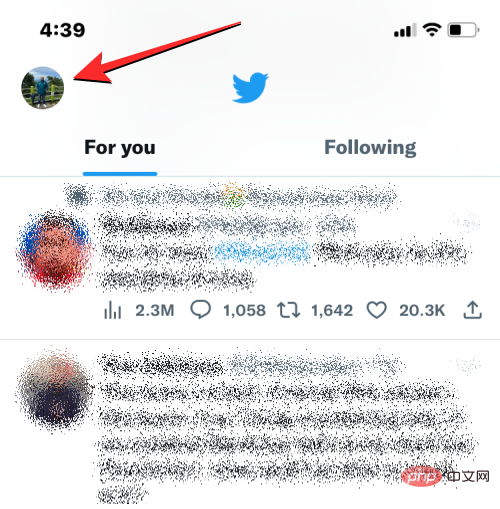
當應用程式的左側邊欄出現時,點擊設定和支援。
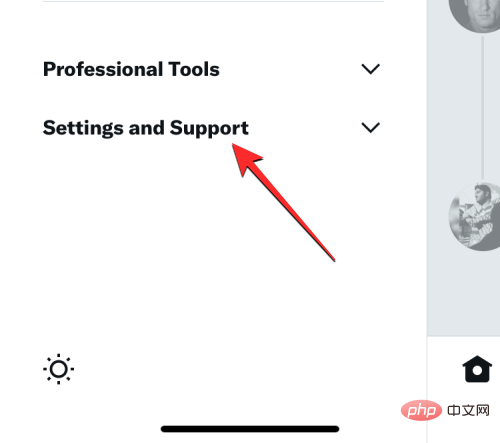
在展開的選單中,選擇設定與隱私權。

在「設定」畫面上,向下捲動並點選「輔助功能、顯示和語言」。

在此畫面上,選擇底部的 資料使用量。

當資料使用螢幕出現時,向下捲動並點擊網路儲存。
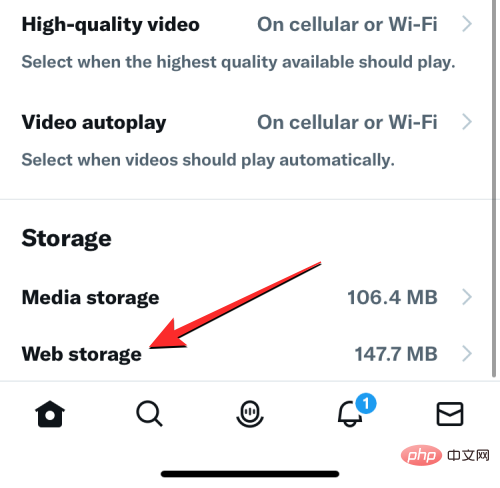
在下一個畫面上,點選清除所有網路儲存以從 Twitter 應用程式中刪除 cookie 和所有其他網路資料。

在底部出現的提示中,點選清除所有網路儲存以繼續。

該應用程式現在將刪除您過去瀏覽 Twitter 時儲存的所有 cookie。
如何從其他應用程式中刪除 cookie 和快取資料
對於上面列出的應用程序,您可以隨時使用專用的清除選項從中刪除 cookie。但是,並非 iPhone 上的所有應用程式都提供刪除 cookie 的簡單方法。對於不允許您手動刪除 cookie 和快取資料的應用程序,您仍然可以透過從 iPhone 中刪除該應用程式並從 App Store 重新安裝來刪除這些已儲存的資料。
注意:對於 Facebook、Instagram、Google Photos 等應用程式,您可以使用此方法清除 iPhone 上的 cookie 或快取儲存。
在你繼續刪除一個應用程式之前,你必須知道一個應用程式在你的 iPhone 上佔用了多少儲存空間。要檢查這一點,請打開iOS 上 的「設定」應用程式。

在「設定」中,選擇「常規」 。
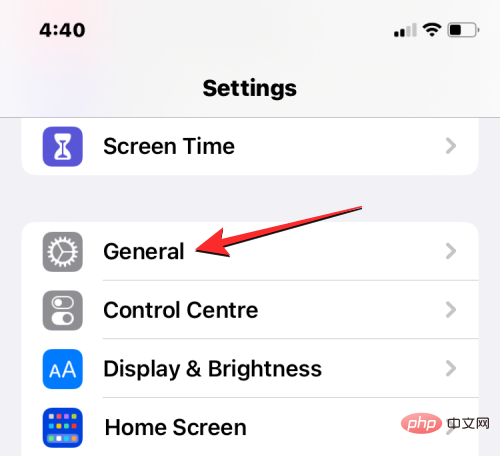
在下一個畫面上,點選iPhone 儲存。
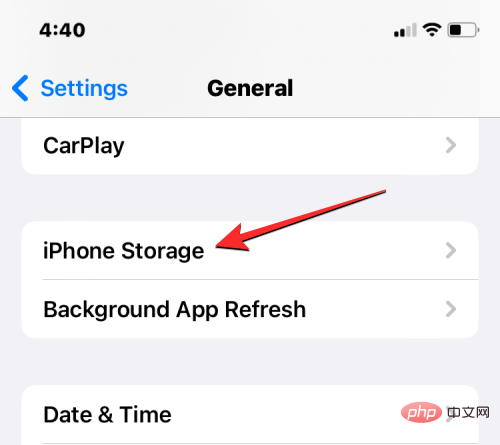
一旦 iOS 計算儲存消耗量,您就會看到您的 iPhone 上的總儲存應用程式佔用了多少。

向下捲動時,您會看到安裝在 iPhone 上的應用程式列表,並按照佔用空間從大到小的順序排列。如果您發現此清單中的某個應用程式佔用了 iPhone 的大部分儲存空間,請點擊它以檢查其 cookie 或快取資料使用情況。在本例中,我們選擇了Instagram應用程式。
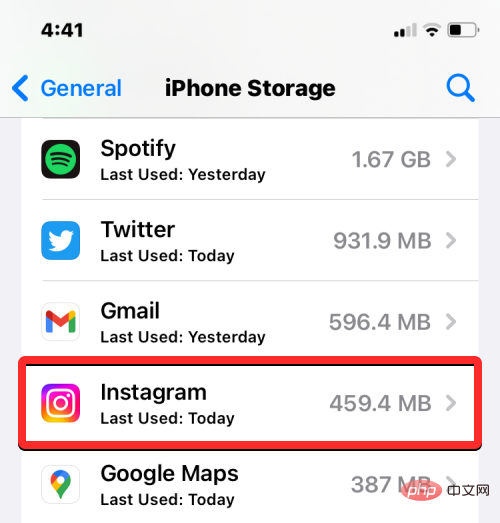
當應用程式的資料使用情況在下一個畫面上開啟時,透過檢視「文件與資料」部分來檢查它們消耗了多少儲存空間。
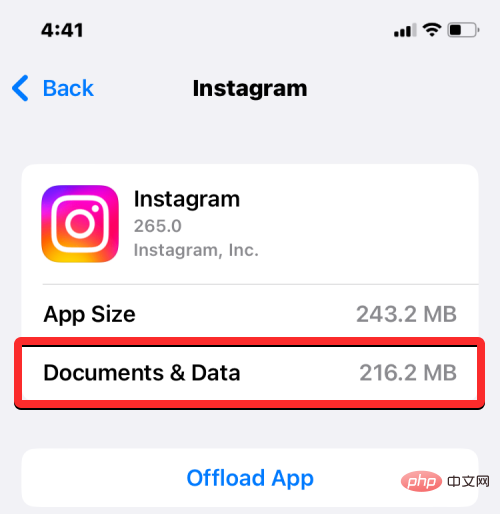
如果您認為該應用程式消耗的儲存空間使用量已超過一定限度,請點擊底部 的刪除應用程式。
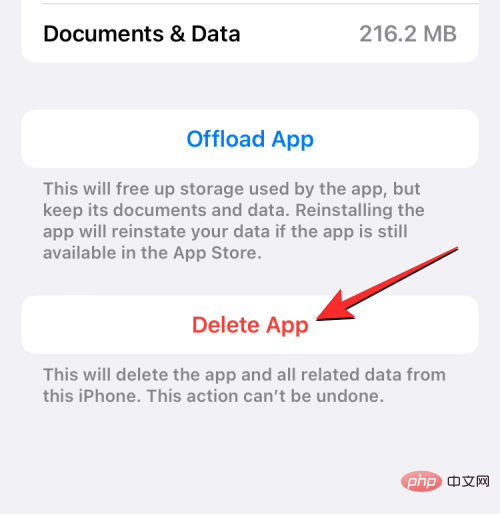
在出現的提示中,再次點擊刪除應用程式以確認您的動作。
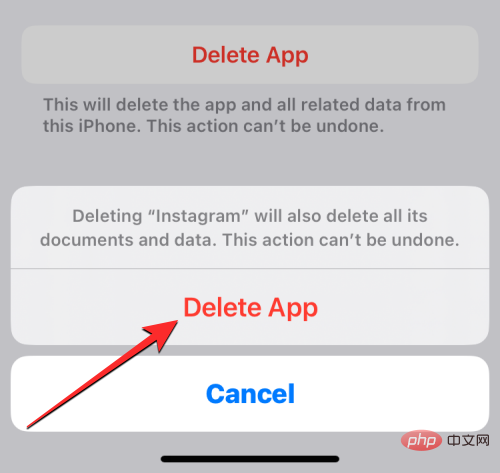
iOS 現在將從您的 iPhone 中刪除選定的應用程式及其已儲存的 cookie 和快取。刪除後,您可以從 App Store 重新下載應用程式。您可能需要在此應用程式上登入您的帳戶才能再次開始使用它,並且您應該能夠在刪除所有先前的 cookie 資料的情況下使用它。
以上是刪除 iPhone 上的 cookie:逐步教學的詳細內容。更多資訊請關注PHP中文網其他相關文章!

